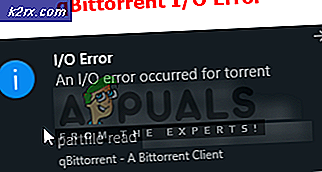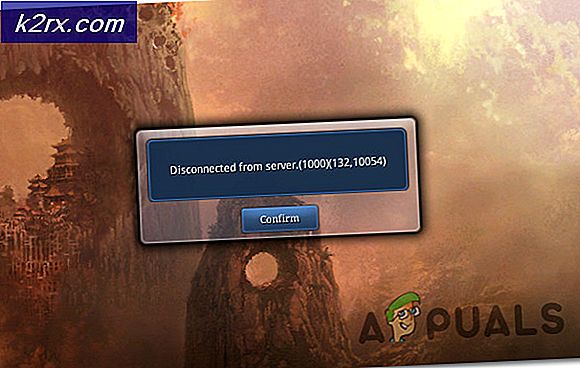So rufen Sie einen Editor für einen langen Befehl am CLI auf
$ EDITOR verweist auf eine Umgebungsvariable, die standardmäßig so eingestellt ist, dass Sie mit einem Standardeditor arbeiten können, wenn Sie von einer Befehlsshell aufgerufen werden. Dies muss immer auf eine Form eines Texteditors oder eines anderen eingestellt werden. Der Editor kann emacs, vi, nano, e3 oder jeder andere Terminal-Text-Editor sein. Linux und andere Unix-ähnliche Betriebssysteme haben sicherlich viele Möglichkeiten, wenn es um Texteditoren geht.
Manchmal kann das Schreiben eines langen Befehls vom Terminal aus lästig sein, und Sie möchten vielleicht die leistungsstarken Makros oder die Befehlsstruktur verwenden, die mit einer dieser Software-Komponenten geliefert wird. Sie können auch mit dem Schreiben eines langen Befehls beginnen und feststellen, dass Sie es vorziehen, Teil eines Shell-Skripts zu sein, da Sie es mehr als einmal ausführen und nicht mehr den Wunsch haben, es erneut zu schreiben. Es gibt eine schnelle Aufruftechnik für diese Situationen.
Rufen Sie schnell einen Editor über die CLI auf
Beginnen Sie mit dem Schreiben eines Befehls, den Sie für ziemlich lang oder kompliziert halten. Sie werden mehr als wahrscheinlich nicht erkennen, wenn solch eine Gelegenheit in einer CLI auftreten würde, bis es tut. Jedes Mal, wenn Sie die Hälfte des Befehls geschrieben haben und stattdessen in eine leistungsfähigere Editorumgebung wechseln möchten, halten Sie die STRG-Taste gedrückt und drücken Sie X. Lassen Sie die X-Taste los und drücken Sie dann die Taste E, ohne die STRG-Taste loszulassen. Lassen Sie beide los und Sie sollten in Ihrer Standard-Editor-Umgebung sein.
PRO TIPP: Wenn das Problem bei Ihrem Computer oder Laptop / Notebook auftritt, sollten Sie versuchen, die Reimage Plus Software zu verwenden, die die Repositories durchsuchen und beschädigte und fehlende Dateien ersetzen kann. Dies funktioniert in den meisten Fällen, in denen das Problem aufgrund einer Systembeschädigung auftritt. Sie können Reimage Plus herunterladen, indem Sie hier klickenBearbeiten Sie die Befehlsstruktur, mit der Sie gearbeitet haben, auf die Weise, die Sie normalerweise hätten. Wenn Sie die Datei unter ihrem Standardnamen speichern, indem Sie: wq in vi eingeben oder STRG gedrückt halten und O in nano drücken, wird die fragliche Datei tatsächlich von der Shell verworfen. Der Befehl, den Sie im Texteditor bearbeitet haben, wird analysiert, als ob Sie ihn im CLI eingegeben hätten.
Wenn Sie es stattdessen speichern möchten, müssen Sie zunächst einen anderen Dateinamen angeben und speichern, bevor Sie den Editor schließen. In nano kann dies erreicht werden, indem STRG gedrückt wird und O gedrückt wird und dann ein bestimmter Dateiname geschrieben wird.
PRO TIPP: Wenn das Problem bei Ihrem Computer oder Laptop / Notebook auftritt, sollten Sie versuchen, die Reimage Plus Software zu verwenden, die die Repositories durchsuchen und beschädigte und fehlende Dateien ersetzen kann. Dies funktioniert in den meisten Fällen, in denen das Problem aufgrund einer Systembeschädigung auftritt. Sie können Reimage Plus herunterladen, indem Sie hier klicken